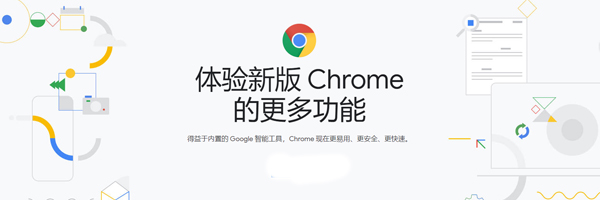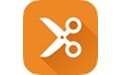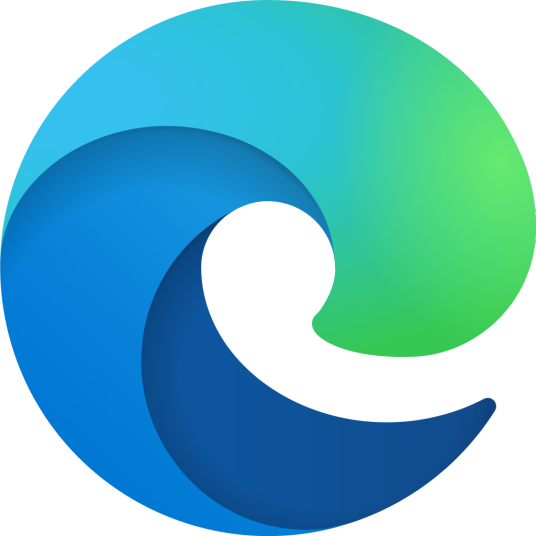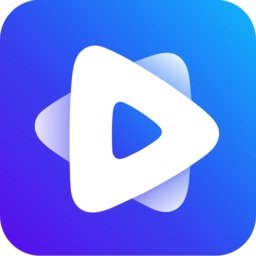-
Chrome 64位
- 版本:v125.0.6422.77官方正式版
- 类别:网络工具
- 大小:8.33MB
- 时间:2024-05-27
软件介绍
Chrome浏览器官方版64位是由全球著名的Google(谷歌)公司开发的一款64位网页浏览器,该浏览器是基于开源软件撰写,包括WebKit,目标是网页浏览的稳定性、速度和安全性,并创造出简单并且有效率的界面,是广大网友装机必备的软件之一。还在犹豫用什么浏览器吗?快来体验最新版的Chrome吧!
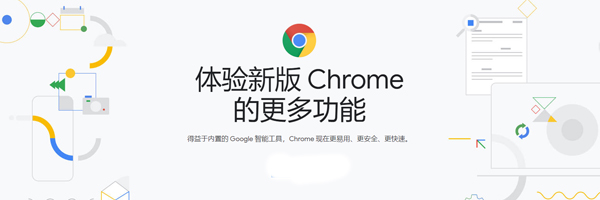
Chrome 64位软件特色
畅享全方位的快速体验
用户每次上网,一般都有一定的目的。无论这目的是大是小,是工作还是娱乐,Chrome 所具备的智能工具和非凡速度都能让您在网络世界得心应手地操作、创作和探索。
Google 智能工具,高效处理各种事务
Chrome 具备让您充分利用网络所需的一切功能,例如在您的地址栏中快速显示答案、提供一键式翻译、在您的手机上为您量身推荐文章。
Chrome 安保措施保驾护航,网上冲浪再不必畏手畏脚
对网络上的安全隐患一无所知?没关系,Chrome 会自动为您提供安全保护,使您免遭网上诱骗网站和危险网站等安全问题的侵害。
随时随地,无所不能
Chrome 可在任何操作系统中和任何设备上运行。您可在笔记本电脑和手机之间来回切换、按照自己喜欢的方式自定义 Chrome 以及继续享用更多功能。
Chrome 64位安装步骤
在本站下载最新安装,双击安装,等待完成即可。
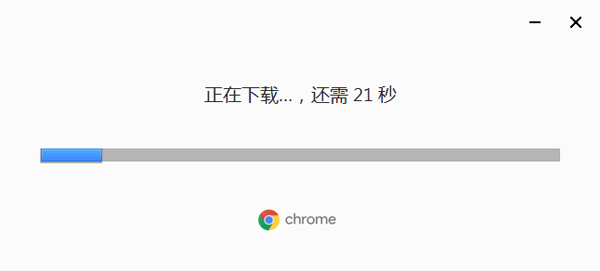
Chrome 64位更新日志
谷歌浏览器 官方版 83.0.4103.97
可信类型(Trusted types),有助于防止跨站点脚本漏洞
新的表单元素
新的跨域策略
引入 Web Vitals 计划
检测内存泄漏的新方法
Chrome 64位 官方版 84.0.4147.89
Chrome 84 正式发布了,这个版本直接面向用户的功能更新较少,主要是一些开发者工具和 Web API 更新。以下是内容快速一览:
用户可以使用 “应用程序图标快捷方式”(App Icon Shortcuts)在应用程序中启动任务。
Web Animations API 添加了对许多以前不支持的功能的支持。
唤醒锁定(Wake lock)可以防止屏幕变暗或锁定。
内容索引 API(Content Indexing API)帮助显示脱机可用的内容。
新的实验功能:idle detection 和 Web Assembly SIMD。
Same Site Cookie policy 再次开始更新。
以及更多。
App icon shortcuts(APP 图标快捷方式)
应用程序图标快捷方式使用户可以轻松快速启动应用程序中的常见任务。
Chrome 和 Edge 的桌面版及移动版本均支持这项功能。通过在 Windows 和 macOS 上右键单击应用程序图标,或在 Android 上长按应用程序图标,便可以调用这些快捷方式。
Web animations API(网络动画 API)
Chrome 84 向 Web Animations API 添加了许多以前不受支持的功能。
animation.ready 和 animation.finished 已实现
浏览器现在可以清理和删除旧动画,从而节省内存并提高性能
现在可以使用复合模式组合动画——带有 add 和 accumulate 选项
Content indexing API(内容索引 API)
使用内容索引 API,可以为可脱机使用的内容添加 URL 和元数据,然后通过元数据可将内容呈现给用户,使用户在无网络连接的情况下也能看见内容。
Wake lock API(唤醒锁定 API)
使用该 API,网站可以启用唤醒锁定,防止屏幕变暗或锁屏。
Origin trials
还有两项实验功能,包括:
Idle detection(空闲检测)
当用户处于空闲状态时,Idle Detection API(空闲检测 API)会进行通知,表明他们可能已经远离计算机。这非常适合聊天应用程序或社交网站之类的东西,让用户知道其联系人是否可用。
Web Assembly SIMD
它引入了映射到硬件中常用 SIMD 指令的操作。SIMD 操作用于提高性能,尤其是在多媒体应用程序中。
其他
逐步恢复 SameSite cookie changes
滥用权限请求或滥用通知的网站将自动被隐藏通知
QuicTransport 新的实验功能
Chrome 64位使用方法
谷歌浏览器显示或隐藏书签栏:
谷歌浏览器要开启或关闭书签栏,请按以下步骤操作:
在计算机上打开谷歌浏览器,点击右上角的“更多”,依次选择书签,接着显示书签栏。
或使用键盘快捷键:
Windows、Linux 和 谷歌浏览器(Google Chrome) 操作系统:按 Ctrl + Shift + b。
Mac:按 ? + Shift + b。

选择主页:
您可以控制在您点击“主页”图标打开主页后显示的网页
在计算机上打开谷歌浏览器,依次点击右上角的“更多”图标→设置
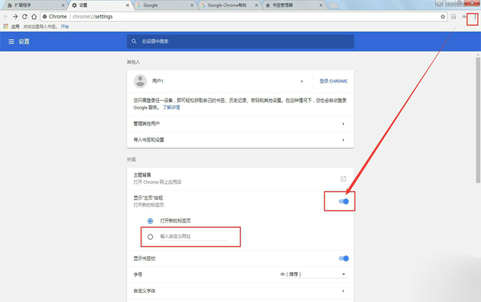
在“外观”下方,开启显示“主页”按钮。
在“显示‘主页’按钮”下方,选择使用新标签页或自定义网页。
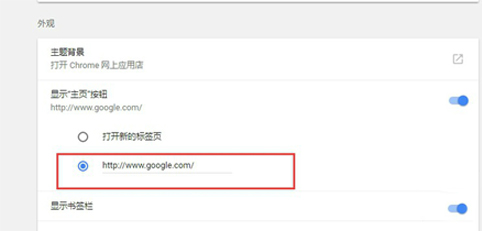
此时,“主页”按钮便会显示在地址栏的左侧。
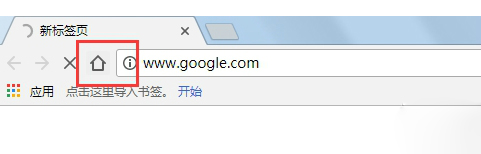
相关下载
相关教程
热门搜索
软件排行榜
- 最新排行
- 最热排行
- 评分最高